Иногда люди спрашивают в чатах, как перенести проект с одного шаблона на другой. Сделать это каким-то специальным инструментом нельзя, его нет в Ревите, поэтому придётся копировать элементы из существующего проекта в новый проект, который будете создавать на нужном шаблоне.
Ниже несколько методов по копированию, которые знаю, но мои знания могут быть неполными. Предлагайте в комментарии ваши способы.
Важно! В случае переноса проекта на новый шаблон простое копирование элементов может быть недостаточным. В каждом шаблоне своя логика работы с элементами, свои параметры, свои типоразмеры системных семейств. Чтобы проект заработал после копирования, нужно дополнительно настроить все элементы под требования нового шаблона.
В этой статье рассматриваю только копирование — перенос элементов модели из файла в файл. Дальнейшие настройки не описываю, так как здесь всё индивидуально.
0. Концепция смены шаблонов
Любой шаблон — это набор системных и загружаемых семейств, параметров, настроек отображения, видовых экранов и спецификаций. Поэтому нужно либо добавить всё это в ваш проект, либо элементы вашего проекта перенести в пустой проект, который основан на требуемом шаблоне. Затем заменить или отредактировать семейства.
Например, вы выполнили проект водоснабжения в каком-то шаблоне, но теперь хотите перенести его в шаблон АДСК ВК. Создаём новый пустой файл проекта на основе шаблона АДСК ВК. Каким-нибудь способом вставляем из старого проекта все элементы систем: трубы, арматуру, оборудование, сантехнику, фитинги труб и изоляцию. Об этих способах будет в следующих пунктах.
Чтобы всё это учитывалось в спецификации и маркировалось марками из шаблона, нужно добавить и заполнить специальные общие параметры — ADSK-параметры и некоторые другие параметры для макросов/плагинов.
Без этого вы получите геометрию, но считать и оформлять нормально не получится. Что тут можно сделать:
- для труб, гибких труб и изоляции заполнить параметры АДСК для спецификации и «Комментарии к типоразмеру». Параметры АДСК уже будут у труб, но пустые. Для апдейтера в версии 2021 нужно заполнить параметр «Маркировка типоразмера»;
- как вариант, можно не добавлять параметры к системным семействам вроде труб и изоляции, а заменить их на те, что есть в шаблоне;
- при необходимости заменить типы систем и имена систем, чтобы нормально работали шаблоны видов и фильтры, хотя для спецификаций это не так важно;
- для всей арматуры, оборудования, сантехники и фитингов, то есть для всех загружаемых семейств, добавить параметры АДСК, а ADSK_Количество приравнять к 1. Добавить их можно с помощью плагинов ЦИТRUS или DiRoots ParaManager, он входит теперь в DiRoots One.
Планы этажей, разрезы, схемы и фрагменты перенести нельзя, их можно только воссоздать заново. Но если приходится создавать, то тут помогут шаблоны видов. Марки и высотные отметки нужно будет расставить заново. Поэтому менять шаблон проекта проще до оформления.
Можете посмотреть запись прямых эфиров, в которых я переношу свой старый проект вентиляции на шаблон АДСК для раздела ОВ.
Теперь посмотрим, какими инструментами можно копировать данные между проектами.
1. Копирование-мониторинг
Изначально это инструмент для междисциплинарной работы, а не для копирования элементов между проектами. Тем не менее с его помощью можно скопировать определённые категории между проектами, поэтому нельзя не упомянуть о копировании-мониторинге.
Про этот инструмент у меня есть две подробные статьи:
2. Использование групп
При объединении элементов модели и аннотаций в группы и узлы мы можем сохранить группу в отдельный RVT-файл. После эту группу можно загрузить либо как связанный файл, либо загрузить как группу, затем разгруппировать и получить все элементы.
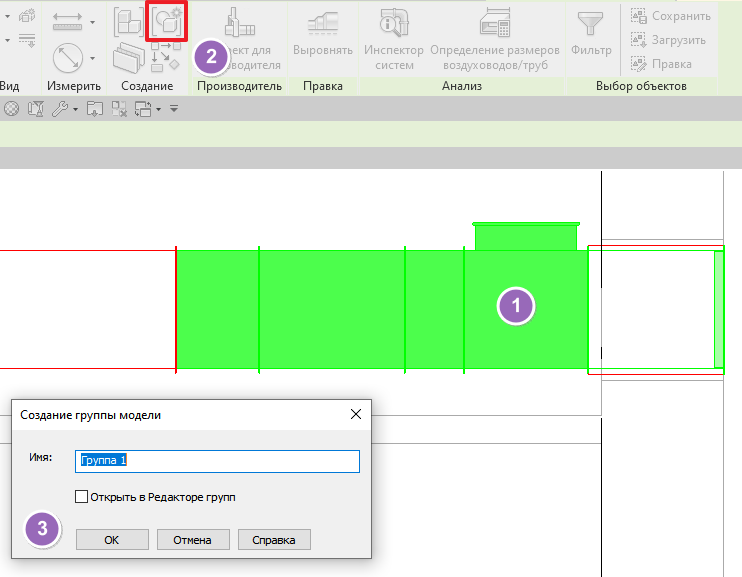
Выделяю элементы модели → нажимаю на ленте на кнопку «Создать группу» → даю имя и нажимаю ОК.
В диспетчере проекта внизу есть отдельный блок с группами, его можно раскрыть, найти группу, нажать правой кнопкой мыши и выбрать «Сохранить группу...» В итоге группа сохраняется на диск как файл в формате RVT.
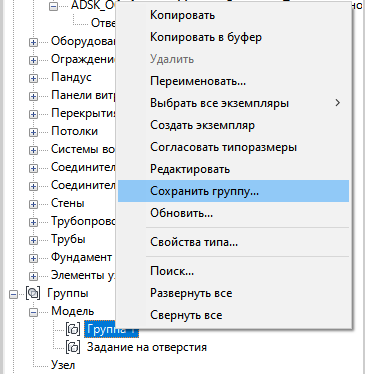
Далее открываете другой проект, на вкладке «Вставить» находите команду «Загрузить как группу», указываете путь на диске к сохранённой группе в формате RVT. Группа появится в диспетчере, вытаскиваете её и размещаете в пространстве модели. Потом выделяете группу в модели → на ленте нажимаете «Разгруппировать».
Элементы скопированы.
3. Внедрение связи
Этот способ позволит вставить всю модель целиком. Если переносите проект с одного шаблона в другой, то это неплохой вариант, особенно если модель ещё и не слишком большая. У меня же во время трансляции такой способ не сработал для большой модели — геометрия осталась, но системы со многих элементов поудалялись.
Создаёте пустой проект на новом шаблоне, загружаете в него связью с выравниванием от базовой точки до базовой старый проект, элементы которого нужно перенести. Выделяете связь и на ленте увидите кнопку «Внедрить связь». После нажатия появится окошко, где нужно выбрать, что именно внедряем.
Файл вставляется как группа, поэтому присоединённые узлы — это элементы узлов, которые тоже можно «прицепить» к группе. Не думаю, что они важны при внедрении. Уровни и сетки — это уровни и оси, смотрите по ситуации, нужно ли их вставлять.
Далее Ревит предупредит, что из-за внедрения модель увеличится в размерах, соглашаемся. Будут появляться окошки с уведомлениями, что некоторые типы существуют — это касается материалов и типов системных категорий. Это выбор без выбора, надо нажимать «ОК», иначе операция отменяется.
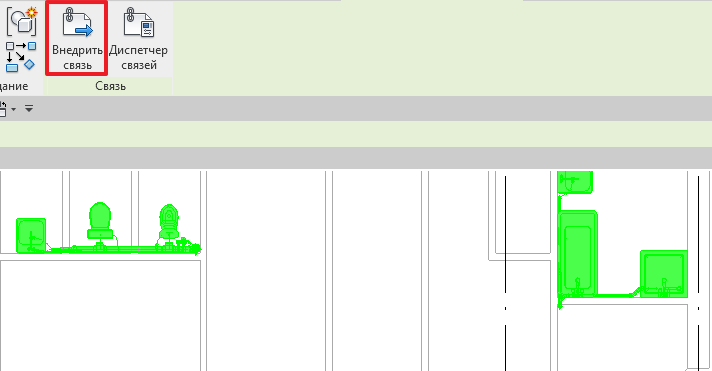

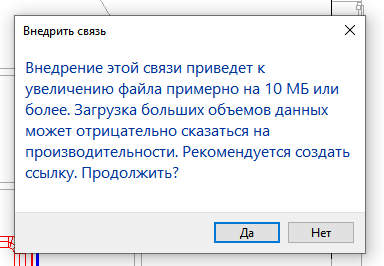
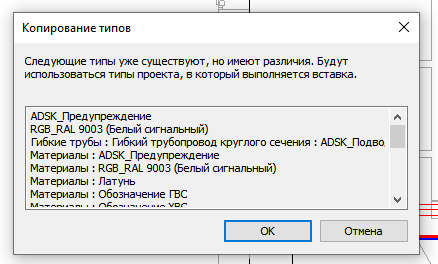
Вся связанная модель преобразуется в элементы текущего проекта в виде группы. Группу нужно будет разгруппировать. При внедрении Ревит может рассоединить часть наших элементов, удалить системы (не элементы, а систему с них), а некоторые задублировать с изменёнными именами. Это самая неприятная часть внедрения.
При этом у нас нет вариантов. Если нажать на «Отмена», то всё откатится назад. Так что приходится рассоединять, а потом проверять вставленные элементы.
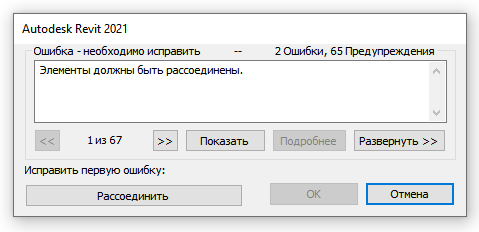
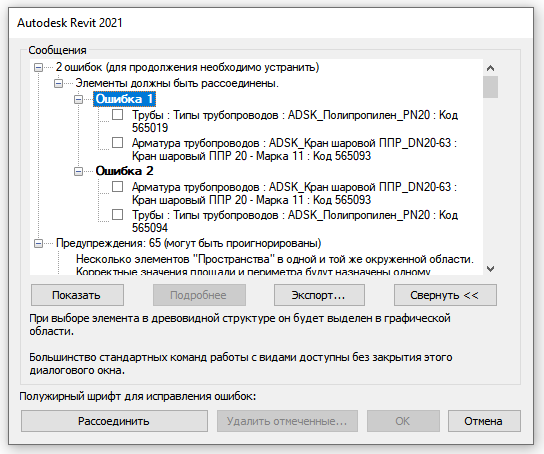
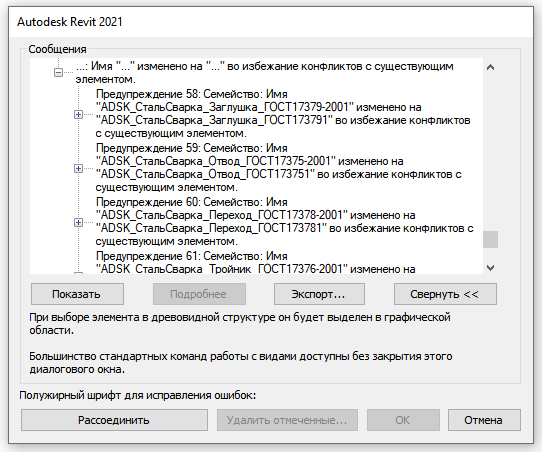
Если при внедрении в исходном проекте есть семейства с такими же именами, что и во внедряемом файле, то Ревит часть из них будет переименовывать. Он это делает:
- если вставляется семейство с таким же именем, но с отличиями в параметрах;
- если семейство используется как вложенное в системные категории, например марки разрезов;
- если семейство фитингов используется в настройках трассировки;
В некоторых случаях могут дублироваться сегменты трубопроводов.
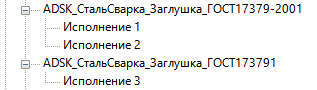
При переименовывании Ревит берёт имя семейства и добавляет в конец ему число. Если элемент вставляется первый раз, то будет добавляться единичка. Если второй раз, то двойка и так далее. Если на конце имени было число, он может взять следующее за ним. На скриншоте выше видно, что Ревит задублировал заглушку и при этом переименовал её тип из «Исполнение 2» в «Исполнение 3».
Это очень стрёмная движуха, но вот так происходит дублирование семейств. В итоге вам придётся заменять семейства на семейства с правильными именами, что-то переименовывать, что-то перестраивать.
Само внедрение может идти как пару минут, так и пару десятков минут. В общем, это хлопотный метод, но он позволяет относительно быстро вставить кучу элементов. Если связанная модель большая, то зависание или вылет Ревита — один из рисков, от которого никто не застрахован.
4. Копирование стандартов проекта
Для копирования системных семейств и настроек шаблонов можно воспользоваться штатным средством с вкладки «Управление».
Работает он так: открываете свой проект и шаблон/другой проект в одном Ревите. Или открываете свой проект с загруженной связью. Идёте на вкладку «Управление» → команда «Копировать стандарты проекта».
Появится окошко, здесь нужно в выпадающем списке выбрать, откуда именно копируем данные. После — выбрать то, что копируем. Скопировать можно массу всего: веса, стили и образцы линий, параметры проекта, типы системных категорий, организацию диспетчера проектов, фильтры, типы текста, шаблоны видов и многое другое. По ссылочкам — отдельные статьи на эти инструменты.

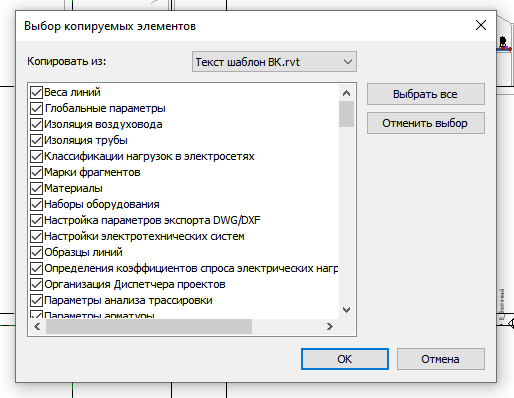
Эта команда не копирует элементы модели, но она переносит многие настройки шаблона из одного проекта в другой. Если меняете шаблон проекта, то без этого никак.
При этом не копируются разрезы и фрагменты. Их нужно копировать иначе, об этом в отдельном пункте. Ещё один минус — копировать можно только всё скопом, нельзя выбрать какие-то отдельные типы труб или веса линий.
5. Вставить из файла
На вкладке «Вставить» есть команда «Вставить из файла». У команды есть две подкоманды — «Вставить виды из файла» и «Вставить 2D-элементы из файла».
«Вставить виды из файла» копирует листы, чертёжные виды и спецификации. Листы копируются без видовых экранов, то есть без планов и разрезов, но если на листах есть текстовые примечания или другие не связанные с моделью виды, например чертёжные, то они скопируются тоже.
После выбора команды нужно указать файл Ревита, откуда мы хотим копировать. Не нужно открывать в одном Ревите оба файла, так как вы будете указывать путь к файлу на диске, а не выбирать из уже открытых. Следующим окном будет окно «Вставка видов», тут нужно поставить галочки на тех листах, спецификациях и чертёжных видах, которые нужно вставить в проект.
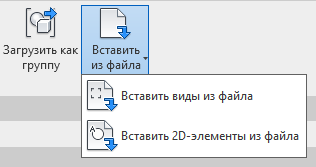
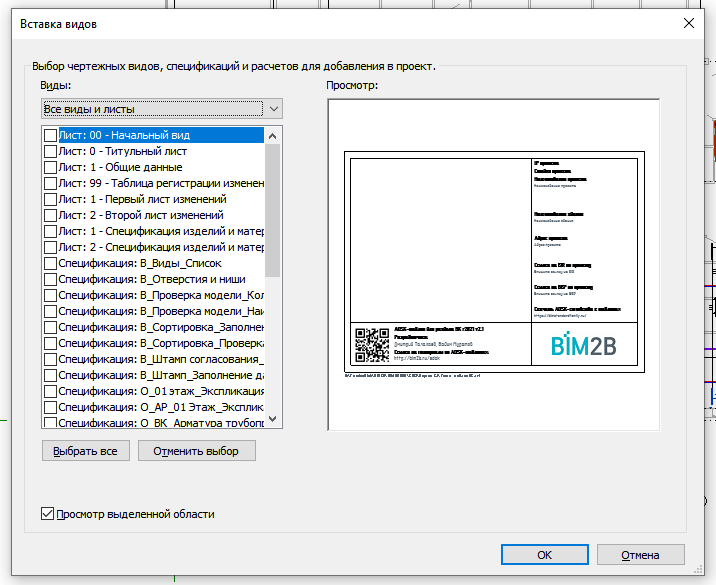
«Вставить 2D-элементы из файла» позволяет выбрать вид в указанном файле и скопировать с него 2D-элементы: линии, элементы узлов и последовательности узлов, цветовые области, обозначения изоляции. В общем практически всё то, что есть на панели «Узел» на вкладке «Аннотации».
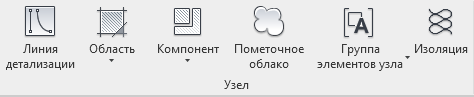
Если рисовали какой-то узел прямо на плане этажа, то можно его скопировать в другой проект на другой план этажа. Но лучше подумайте о том, что такие узлы стоит рисовать на чертёжных видах.
Если модель сделана в другой версии, то сперва она обновится, а уже потом предложит выбрать виды. Так что придётся подождать.
6. Копирование легенд
Предыдущие два инструмента не копируют Легенды. Думаю, связано это с тем, что на легендах можно размещать не только 2Д-элементы и картинки, но и семейства.
Для копирования легенд я пользуюсь таким нехитрым алгоритмом:
- Открываю два проекта в одном Ревите, первый — целевой, куда хочу вставить легенду, второй — источник, откуда копирую;
- Захожу в проект-источник на вид легенды, выделяю всё содержимое, нажимаю Ctrl+C — копирую в буфер;
- Открываю пустую легенду в целевом проекта, нажимаю Ctrl+V — вставляю из буфера. Выравниваю легенду, настраиваю масштаб, если нужно, — готово.
В чате писали, что такой метод не работал и помогло следующее: пользователь скопировать содержимое легенды на план этажа, а дальше воспользовался вставкой 2Д-элементов, как это описано в пункте 5.
7. Копирование через буфер
Про копирование через буфер уже упомянул в прошлом пункте, но у него куда больше возможностей, чем просто копирование легенд.
Копировать через буфер можно как из разных проектов в одном Ревите, так и прямо из связанного документа. В первом случае открываете исходные проекты, выделяете элементы, копируете в буфер Ctrl+C, открываете целевой проект — Ctrl+V. Дальше ждёте, пока вставится и не сломается.
Во втором случае, нужно через Tab выделить элементы в связанном файле, нажать Ctrl+C и на вкладке «Изменить» нажать по нижней половине команды «Вставить — С выравниванием по тому же месту».
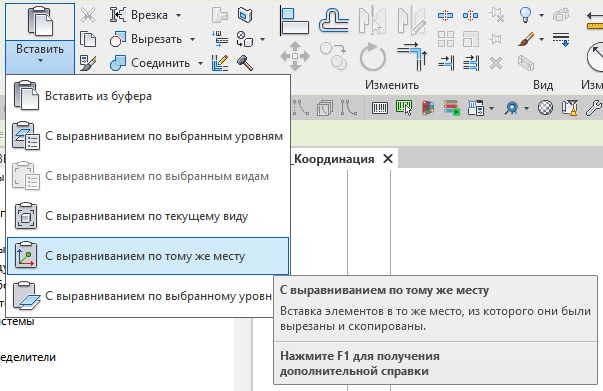
Инженерные системы копировать таким образом не очень удобно, так как не работает выделение всей системы через Tab. Тут проще копировать из двух открытых проектов, правда, придётся как-то потом всё это выравнивать. Можно скопировать с парой пересекающихся осей, но я бы их перед этим переименовал, чтобы имена не совпадали с именами осей в целевой модели.
Через буфер можно скопировать не только элементы модели, но и спецификации и семейства из другого проекта. Для этого в диспетчере выделяете нужные элементы, нажимаете Ctrl+C, затем в целевой модели — Ctrl+V. Семейства нужно выделять через выделение типоразмеров.
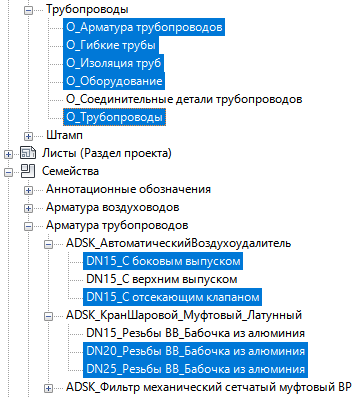
Если будете копировать таким образом типы труб или воздуховодов, то скопируются не только сами типы, но и все фитинги из настроек трассировок этих типов. Если в целевой модели уже есть фитинги, особенно с такими же именами, то лучше перед копированием убрать фитинги из настроек трассировки, чтобы Ревит не изменял их имена, как это описывал в пункте про внедрение связи.
Важная особенность копирования через буфер заключается в возможности копировать размеры и фрагменты. Отдельного инструмента для этого нет, а собирать по новой все типы довольно муторно. Копирование через буфер решает эту проблему.
Для этого нужно разместить на плане этажа все нужные вам типы размеров и фрагментов. Прям стройте размеры и фрагменты. Потом выделяете их на плане, копируете в буфер. Переходите в целевую модель на план этажа — вставляйте из буфера, типы скопируются.
При копировании через буфер можно притащить в проекты мусор, поэтому следите за этим и не забудьте почистить от лишнего. При создании шаблонов АДСК ОВ и ВК столкнулся с какими-то дурацкими засечками, которые постоянно выплывали при копировании. Пришлось создавать с нуля то, что можно было скопировать за полминуты. Но если вам эти моменты не так принципиальны, то забейте.
8. Копирование через буфер по ID элемента
Как упоминал в пункте про копирование стандартов проекта, этим методом можно копировать всё только скопом. Нельзя скопировать определённый тип стены или трубы, копируется всё разом.
Обойти это можно через копирование по ID элемента. Рассказывал об этом в отдельной статье — третий пункт в статье Revit: восхитительные приёмы работы, которые шокируют вас.
Очень классный способ, когда нужно скопировать что-то точечно из проекта в проект.
Выводы
Переносить проект из шаблона в шаблон — плохая идея. Но если надо, то придётся потратить время и соблюсти все требования того шаблона, куда вставляете элементы.
Надеюсь, эта статья вам поможет.
Видеокурс по семействам трубопроводных фитингов. Подробный 10-часовой курс, в котором научу создавать семейства и поделюсь лайфхаками.
Уведомления о новых статьях
Обновления статей удобно получать в Телеграм-канале «Блог Муратова про Revit MEP». Подписывайтесь и приглашайте коллег. Можно обсудить статью и задать вопросы в специальном чате канала.
Отблагодарить автора
Если хотите отблагодарить меня, то можете сделать небольшой подарок (именно подарок, такой перевод не облагается налогом). Или подписаться на меня на Бусти.ту и помогать небольшим ежемесячным переводом.
Мини-курс по моделированию ОВ и ВК
В специальный плейлист на Ютубе выкладываю свои ролики по работе в Ревите. Этот курс записывал для студентов, разбираю базовые моменты по моделированию.